只要上网,每天你都会到各种各种的资讯,今日小编也是到网上收集了一些与Win7清除系统垃圾代码的步骤相关的信息,那么下面分享给大家一起了解下吧。
我们系统在使用过程中都会留下一些系统垃圾,那就得清理系统垃圾,绝大多数人清理系统垃圾应该都是通过软件进行清理吧!使用Win7系统的用户,他每次清理系统垃圾都是通过软件来进行清理,觉得这样很麻烦。问有没有快速清理系统垃圾的方法?那下面就和大家说一下Win7清除系统垃圾的方法。
步骤如下:
1、在桌面“开始”-》所有程序-》附件-》打开“记事本”。
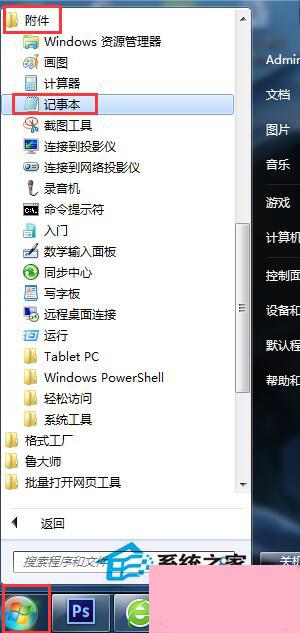
2、新建一个记事本文件。
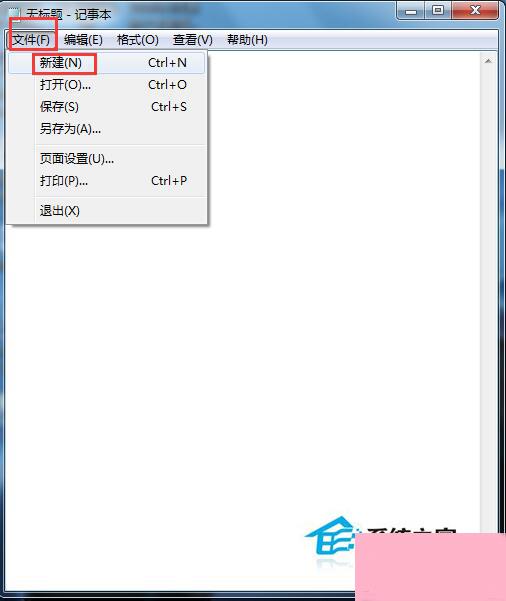
3、把下面两虚线之内的这段批处理代码直接复制到记事本中,
@echo off
echo 正在清除系统垃圾文件,请稍等。。。。。。
del /f /s /q %systemdrive%\*.tmp
del /f /s /q %systemdrive%\*._mp
del /f /s /q %systemdrive%\*.log
del /f /s /q %systemdrive%\*.gid
del /f /s /q %systemdrive%\*.chk
del /f /s /q %systemdrive%\*.old
del /f /s /q %systemdrive%\recycled\*.*
del /f /s /q %windir%\*.bak
del /f /s /q %windir%\prefetch\*.*
rd /s /q %windir%\temp & md %windir%\temp
del /f /q %userprofile%\cookies\*.*
del /f /q %userprofile%\recent\*.*
del /f /s /q “%userprofile%\Local Settings\Temporary Internet Files\*.*”
del /f /s /q “%userprofile%\Local Settings\Temp\*.*”
del /f /s /q “%userprofile%\recent\*.*”
echo 系统垃圾清除完毕!
echo. & pause
提示1:
不要手写,那样可能会写错,直接复制就可以了。
提示2:
del /f /s /q %systemdrive%\recycled\*.*
这个代码是清理回收站的,自已判断,如果不需要清理回收站(FAT32格式下有效),可去掉这一行。
提示3:
del /f /q %userprofile%\cookies\*.*这一行是清理网页表单及登陆密码的,如果不想把登陆密码给清除了,也可以删掉这行。
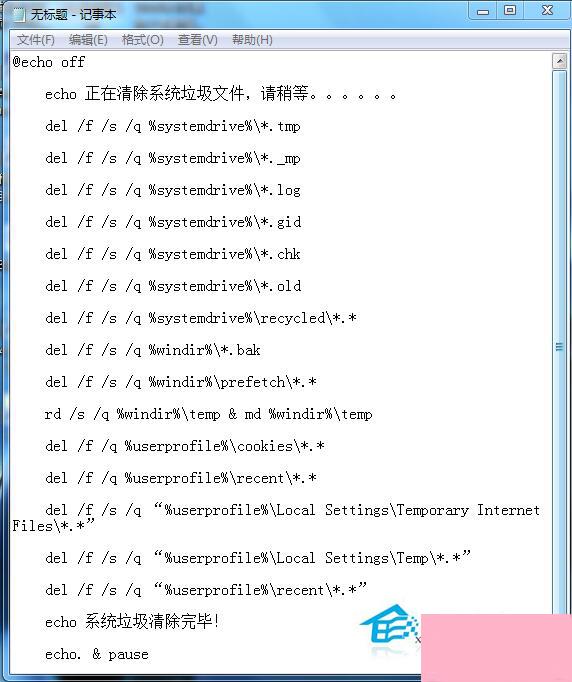
4、在“文件”菜单下,选择“保存”或“另保存”。
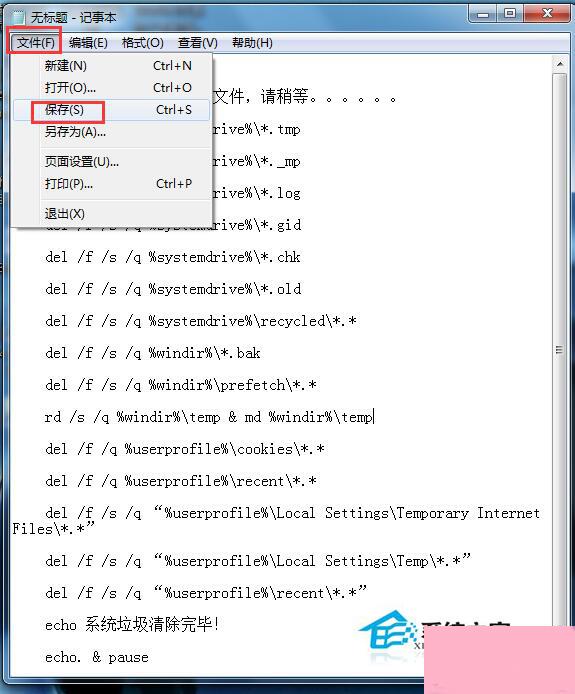
5、(一)、先在文件名框中输入自定义的文件名。如“系统清理批处理代码.bat”,注意后面的扩展名要为bat。
(二)、保存文件类型选择“所有文件”。
(三)、执行“保存”。
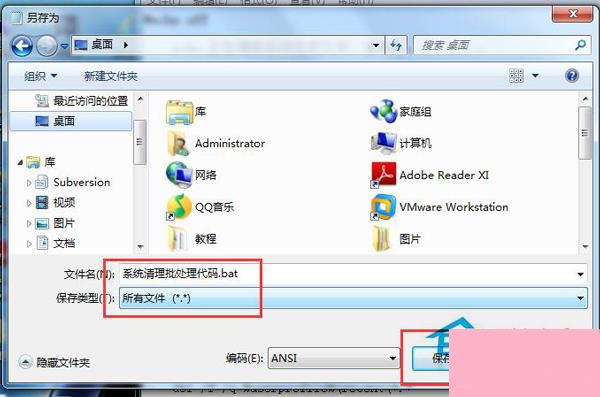
6、最后当然是使用这个批处理文件,双击这个“系统清理批处理代码.bat”,开始清理,清理完以后,提示“按任何键继续。。。”,直接关掉窗口或按任何键都可以结束。
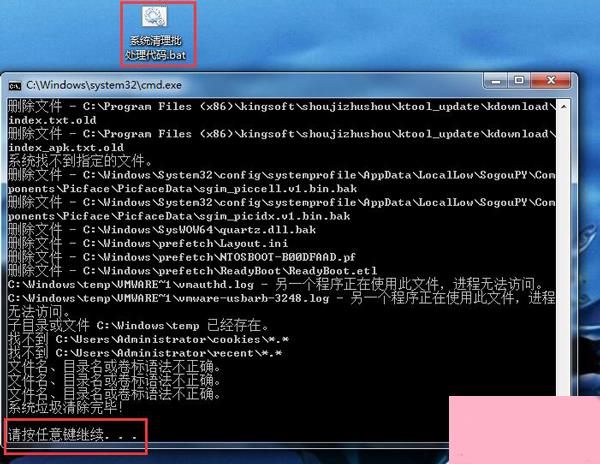
综上所述:Win7清除系统垃圾的方法就介绍到这里了,看了是不是很简单啊!有了这个方法,以后就在也不需要通过任何软件进行清理系统垃圾了。是不是很方便,又快速啊!那还犹豫什么,赶紧试一下上述的方法吧!此方法适合各种版本的系统,百试百灵。
通过上面的介绍,相信大家对于这个Win7清除系统垃圾代码的步骤也有了一定的了解了,希望小编精心整理的这篇内容能够解决你的困惑。